在电脑使用过程中,有时我们需要重新安装操作系统以提高电脑性能或解决一些问题。本文将详细介绍如何使用u盘来装系统,让你轻松完成系统安装。无需专业知识,只需按照以下步骤进行操作,即可完成系统的安装。
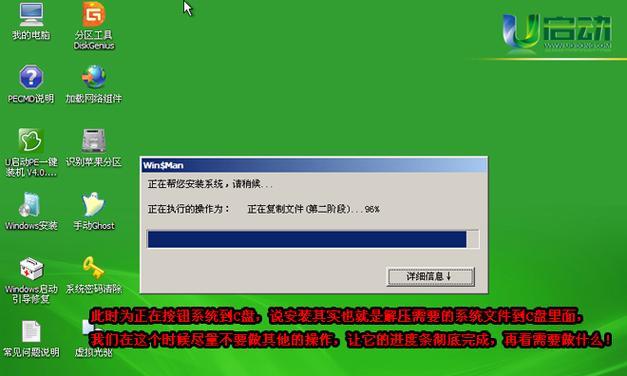
一:准备工作
确保你已经备份了重要的文件和数据,并关闭所有的应用程序。将u盘插入电脑的usb接口。
二:选择合适的操作系统版本
根据个人需要选择适合自己的操作系统版本,可以是Windows、MacOS或Linux等。在官方网站上下载对应的ISO镜像文件。

三:制作启动盘
使用专业软件(如Rufus)将ISO镜像文件写入u盘中,制作成启动盘。确保u盘容量足够大,且没有重要数据。
四:设置BIOS
重启电脑,在开机时按下F2或Delete键进入BIOS设置界面。找到启动选项并将u盘设置为第一启动项,保存设置并退出。
五:启动安装
重新启动电脑,系统将会自动从u盘启动。选择“安装”选项,并按照提示进行操作。

六:分区和格式化
选择安装目标硬盘,并进行分区和格式化。如果你只有一个硬盘,可以选择直接格式化整个硬盘并安装系统。
七:系统安装
等待系统自动安装,期间电脑可能会多次重启。在此过程中不要断开电源或移除u盘。
八:设置用户名和密码
系统安装完成后,根据提示设置用户名和密码。确保密码的复杂性和安全性。
九:更新和驱动安装
连接网络并更新系统,下载并安装最新的驱动程序以确保硬件的正常工作。
十:软件安装
根据个人需要,下载并安装必要的软件和工具。记得从官方网站下载以确保软件的安全性。
十一:个性化设置
根据个人喜好进行系统个性化设置,如更改背景、调整系统设置等。
十二:防病毒和安全设置
安装可靠的防病毒软件,并进行必要的安全设置,确保电脑的安全和隐私。
十三:备份重要文件
定期备份重要文件和数据,以防系统故障或病毒攻击导致数据丢失。
十四:系统维护和更新
定期对系统进行维护和更新,清理垃圾文件、优化系统性能并及时安装系统更新补丁。
十五:遇到问题解决
如果在安装过程中遇到问题,可以参考官方文档或搜索相关资料进行解决。也可以寻求专业人士的帮助。
通过使用u盘来装系统,我们可以轻松完成操作系统的安装。只需要按照上述步骤进行操作,即可实现重新安装系统的目标。同时,我们还需要注意系统的保护和维护,定期备份文件并进行系统更新,以确保电脑的稳定性和安全性。

介绍:随着技术的不断发展,越来越多的人选择使用U盘来启动IS...

SurfaceBook作为微软旗下的高端笔记本电脑,备受用户喜爱。然...

在如今数码相机市场的竞争中,索尼A35作为一款中级单反相机备受关注。...

在计算机使用过程中,主板BIOS(BasicInputOutputS...

在我们使用电脑时,经常会遇到一些想要截屏保存的情况,但是一般的截屏功...